|
2.1
スプラッシュ画面
起動直後にスプラッシュ画面が表示されます。

2.2
タイトル画面
スプラッシュ画面表示後、タイトル画面が表示されます。

・ネットワーク対戦
Wi-Fi/3Gでネットワークへ接続できる環境であれば、将棋サロンへ入場して対局/観戦を行うことができます。
・ローカル対戦
選択すると対局条件の設定画面が表示されます。
対局条件を設定後、
OK
ボタンをタップするとコンピュータとの対戦が開始されます。
・
Bluetooth
対戦
iPod touch
第一世代以外の
Bluetooth
通信が可能な機種では、2台の通信対戦が可能です。
・GameCenter対戦
iOSのGameCenter機能を利用したユーザーとの対局が可能です。
・ローカル対戦
選択すると対局条件の設定画面が表示されます。
対局条件を設定後、
OK
ボタンをタップするとコンピュータとの対戦が開始されます。
・棋譜再生
ローカル対戦、
Bluetooth
対戦、ネットワーク対戦それぞれの対局棋譜を保存することができます。保存した棋譜データを鑑賞します。
 ボタン(アドオン購入ボタン
ボタン(アドオン購入ボタン
Lite版のみで使用するボタンです。アドオンを購入してi将棋サロンを自分好みにカスタマイズして下さい。
i将棋サロンFullバージョンではアドオンを購入しなくても全ての機能をお楽しみいただけます。
 ボタン(ヘルプボタン) ボタン(ヘルプボタン)
Safari
を起動して
DreamOnline
の
i将棋サロン
サポートページ(本ページ)を閲覧します。
 ボタン(設定ボタン)
ボタン(設定ボタン)
ゲーム中の各種設定を行う設定画面を開きます。
2.3
ローカル対戦 - 対局情報設定

・コンピュータレベル
コンピュータの思考レベルをレベル1(弱)→レベル3(強)までの3段階で設定できます。
※ローカル対戦では、コンピュータのレスポンス重視のため棋力はそれほど高くありません。
・手番(あなた)
自分の手番を設定します。「振り駒」を選択した場合には手番はランダムで決まります。
・制限時間
持ち時間の設定です。
10分、30分そして60分の場合は、持ち時間がなくなった後は30秒カウントされてそれでも0になった場合には負けとなります。
「なし」が設定されている場合は、最初から持ち時間30秒でカウントされ0になった場合には負けとなります。
ネットワーク対戦では秒読みのみの選択も出来ます。「10秒」「30秒」「60秒」の早指しでスリリングな対局をお楽しみください。
2.4
Bluetooth
対戦 — 対戦相手の検索
2.4.1
デバイス検索ダイアログ

1対1で通信対戦を行います。
※
両方の
iPhone/iPod touchまたはiPad
で
Bluetooth
対戦を選択し、デバイス検索状態にしないと対戦相手を見つけることはできません。
2.4.2
対戦相手選択

対戦相手が表示されますので対戦相手を選択してください。
2.4.3
対局条件選択ダイアログ

対局条件を設定後、OKボタンをタップし対戦相手に対戦要求を行います。

対戦相手に、対戦要求ダイアログが表示され、「はい」を選択すると対局が始まります。
「いいえ」を選択すると対戦要求を拒否します。
2.5
ネットワーク対戦のための準備
2.5.1
ログイン画面
トップ画面よりネットワーク対戦ボタンを選択するとログイン画面が表示されます。

・かんたんログイン

メールアドレスをご登録頂く必要がなく、お使いの端末でのみ利用できるログイン方法です。
ニックネームは登録後、変更不可となります。
また、会員登録と下記の点が異なっておりますのでご注意ください。
(1) ゲスト会員の期限について
半年間ログインされていないゲスト会員の情報については、自動的に削除されます。
成績等は初期状態に戻ってしまいますが、新しいゲスト会員として引き続き「かんたんログイン」はご利用頂けます。
(2) ゲスト会員の情報について
会員のご登録を行われる際、ゲスト会員の成績を引き継ぐことはできません。
また、アプリケーションをアンインストールすると、ゲスト会員のすべての情報は失われますのでご注意ください。
(3) 会員登録のメリットについて
Web版「将棋オンライン」等で同じ会員としてログインすることが可能で、同じニックネーム・成績で将棋をお楽しみいただけます。
【会員登録】
ニックネーム、メールアドレス、パスワードを入力して登録後、入力したメールアドレスに登録メールが送られます。
送られてきたメール内のリンクをタップすると登録が完了となります。
※ニックネームは会員登録後、変更不可となりますのでお気をつけください。
・新規登録

会員登録を行っていない方はこちらから会員登録を行ってください。
ニックネーム、メールアドレス、パスワードを入力して登録後、入力したメールアドレスに登録メールが送られます。
送られてきたメール内のリンクをタップすると登録が完了となります。
※ニックネームは会員登録後、変更不可となりますのでお気をつけください。
【注意】旧バージョンからアップデートされた方へ
旧バージョンをお使いだった方はi将棋サロンのアップデートを行うと戦績の引き継ぎが行えます。(ログイン時に自動的に行われます。)
旧バージョンではお使いのデバイスに依存して、有料版と無料版それぞれ戦績を保存しておりました。
今回メールアドレスによるユーザー登録に変わることにより、使用するメールアドレスに対してユーザー情報が保存されます。
そのため、例えば有料版と無料版の両方を使用していた方は、ログイン時に同じメールアドレスを使用した場合、最初にログインした方の成績が引き継がれます。
有料版、無料版を使い分けたい方は2つメールアドレスをご用意頂き、それぞれに振り分けてご使用頂くようお願いいたします。
なお、有料版でログインした後で無料版にて同じメールアドレスでログインして、以前の無料版で戦績が消えてしまった場合、設定画面より戦績の引き継ぎが一度だけ行えます。アプリを削除してしまうと保存データが消えてしまいますのでご注意ください。
下記、新規登録の流れをご説明します。
<ユーザー情報入力>
メールアドレス:
メールアドレス欄にi将棋サロンで使用するメールアドレスを入力します。
パスワードを忘れた場合のパスワード再設定用などに使用しますので、メールを受け取ることが
可能なアドレスをご使用ください。
なお、ユーザー登録が完了したメールアドレスは複数のデバイスで共通のユーザーとして
使用することが可能です。
ニックネーム:
i将棋サロン内で使用するニックネームを入力します。
登録後は変更が出来ませんので、ご注意ください。
パスワード:
ログイン時に使用するパスワードを入力します。
英数字の4〜20文字が使用可能です。
上記入力に問題が無ければ[OK]ボタンを押してください。
<仮登録メール>
[OK]ボタンを押すと使用したメールアドレス宛に info@dreamonline.co.jp より、
下記内容のメールが届きます。
━━━━━━━━━━━━━━━━━━━
i将棋サロン
会員登録はこちらから!
━━━━━━━━━━━━━━━━━━━
このたびは、i将棋サロンにご登録いただき誠にありがとうございます。
下記より登録を行っていただくことで、手続きが完了いたします。
iShogiSalon://userEntry?Key=XXXXX
メール内にも会員登録の手順が書かれておりますので、ご確認お願いいたします。
また、お使いのメーラーの設定によっては迷惑メール扱いとなり、受信フォルダに入らない場合も
ございます。
時間が経ってもメールが届かない場合はお使いのメーラーの設定をご確認頂くよう
お願いいたします。
<本登録の方法>
メール内容に記載のある会員登録方法に従い、本登録を行います。
★i将棋サロンをインストールしているデバイスのメールアプリで上記メールを受信された方
1. メール内に記載のある iShogiSalon:// から始まるアドレスをタップしてください。
(タップ出来ない場合はお使いのメールアプリを再起動してください。)
2. i将棋サロンが起動します。
3. 自動的に会員登録の処理が行われます。
4. 会員登録が完了すると、下記の内容の会員登録完了メールが送信されます。
★i将棋サロンをインストールしているデバイスのメールアプリ以外で上記メールを受信された方
1. i将棋サロンをインストールしているデバイスの Safari を起動してください。
2. メール内に記載のある iShogiSalon:// から始まるアドレスを Safari のURL欄に入力して
[Go]ボタンをタップしてください。
3. i将棋サロンが起動します。
4. 自動的に会員登録の処理が行われます。
5. 会員登録が完了すると、下記内容の会員登録完了メールが送信されます。
━━━━━━━━━━━━━━━━━━━
i将棋サロン
会員登録が完了いたしました!
━━━━━━━━━━━━━━━━━━━
このたびは、i将棋サロンにご登録いただき誠にありがとうございます。
下記のとおり、ご登録が完了いたしました。
メールアドレス:xxxxxxx@xxxxxxx.co.jp
ニックネーム:xxxxxx
以上で会員登録が完了しました。
・ログイン
登録したメールアドレスおよびパスワードを入力後、i将棋サロンにログイン出来ます。
・パスワードをお忘れの方
万が一パスワードを忘れてしまった場合、登録時のメールアドレスを使用してパスワード再発行が行えます。
2.5.2
対戦相手/観戦相手選択画面(ロビー)

対戦相手/観戦相手をリストから選択します。
リストには、クラス、入場者の名前、棋力(レーティング値)、現在の状態、メッセージが表示されます。
画面下側にはあなたの情報が表示されます。
また、右端のWi-Fiマークがついている人はWi-Fi通信を行っている人を意味します。
クラスはF〜Sまであり、各クラスでの昇級/降級判定は以下のようになります。
F: 10勝以上で自動昇格
E: 10戦終える毎に勝率による昇級 or 残留(Fクラスへの降級はありません)
D〜A: 10戦終える毎に勝率による昇級/降級 or 残留
S: 10戦毎に負け越すと降級 、勝ち越しで 残留となります
※世話人システム※
バージョン2.4.0より、世話人システムを導入いたしました。
サロン内のプレーヤーからレーティング・クラスをもとに、あなたに最適なプレーヤーを探します。
尚、世話人システムでは対局条件の設定はできず、常に同じ条件となります。
(手番:ランダム、持ち時間:10分、秒読み:60秒、駒落ちなし)
Lite版で世話人システムをご利用頂くにはアドオンを購入して頂く必要があります。
2.5.3
選択画面でのチャット

画面右下のチャットボタンを押すことで、本リスト表示画面でのチャットを行うことができます。最後に入力したメッセージが自分のメッセージエリアに表示されます。
(サロンへ入室後、メッセージを入力するまでは「よろしく!」が表示されます。)
Lite版version1.5.0よりLite版でお楽しみのユーザーの皆様にはチャットの機能を制限させていただいています。アドオン(サロン:対局無制限&順位戦)をご購入頂く事でチャット制限を解除することができます。
i将棋サロンFullをお楽しみのユーザーの皆様はそのままチャットをお楽しみください。
※重要※
チャットでの荒らし対策として、モラルを著しく欠いた発言をされた方を発見した場合に、下記の対処レベルに従って該当者をチャット禁止ならびに入室禁止とさせて頂きます。また、過去のチャット履歴から対応を行う場合もございます。
【荒らし行為対処レベル】
軽: 一時強制退出(警告)
中: チャット禁止(暴言・中傷・公序良俗に反する発言と当局で判断した場合)
重: 入室禁止(最悪の場合)
ユーザーの皆様が楽しんで頂けるサロンにするため、厳しい対応をさせて頂く場合もございますがご協力をよろしくお願い致します。
2.5.4
メニュー

画面右上のメニューボタンを押すことで、ネットワークメニューを開きます。
・サロンを退出
ネットワークサロンを退出し、タイトル画面に戻ります。
・マイページ
他ユーザーとの対戦成績を表示します。
・通常→対局申込拒否
「対局モード」と「対局申込拒否モード」の切り替えが行えます。
「対局申込拒否モード」時は、他のユーザから対局が申し込まれなくなります。
・クラス/レーティングで並替
クラス又はレーティングでサロン内のプレーヤーを並び替えます。
・E-Mailを送信
DreamOnlineのサポート係にメールを送信。
ご意見・ご要望はこちらから。
※対局要求のためのメール送信ではありませんのでご注意ください!
・チュートリアル
本ページをSafariで閲覧します。遊び方が分からない時などに参照してください。
・パスワード変更
ログイン時のパスワードを変更します。
変更のためには古いパスワードと新しいパスワードを入力する必要があります。
2.5.5
管理者用掲示板
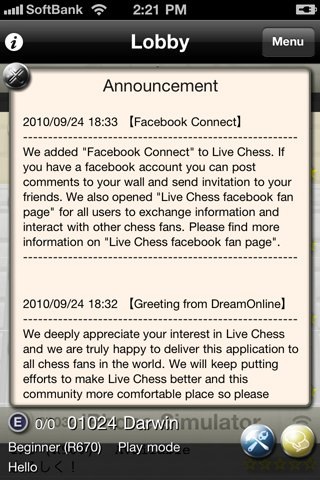
画面左上の i ボタンを押すと、管理者用掲示板を開きます。
管理者からのお知らせが書き込まれ、更新があった場合 i ボタンが光ってお知らせいたします。
2.7 棋譜再生選択時

対局時に保存した棋譜の一覧が表示されます。
不要な棋譜は、アイテムをスライドして削除ボタンを表示、削除ボタンをタップすると削除できます。
2.8
設定画面選択時


・ユーザ名入力
アスキー文字で30文字まで入力できます。
・棋力
あなたの棋力10級〜6段までと、レーティング値が表示されます。棋力・レーティング値はサロンでのユーザとの対戦により変動します。
また、あなたの所属するクラスと、クラス成績および全成績(バージョン2.1からの成績となります)が表示されます。
・ズームモード
駒を選択したとき盤面が自動的に拡大し、駒の選択もしくは手を指した場合に自動的に拡大/縮小するオートモード(Auto zoom)にするかしないか(Manual)を 設定します。
・駒のスタイル
和風3D表示か和風2D表示、洋風(チェス風)の駒表示を選択することができます。最初に起動した時に、言語が日本語が選択されている場合には和風、英語が選択されている場合には洋風が選択された状態となります。
・駒文字表記
和風スタイルの場合に、駒の文字を1文字にするか2文字にするかを選択できます。
・盤面タップ時に駒選択を優先
全体表示されている時駒選択のミスタップを防ぐために、駒選択を優先する設定です。正確にマスを選択したい場合にはOFFにしてください。
・駒の移動可能範囲の表示
盤面上の駒を選択した時に、駒の移動範囲を表示するかどうかを選択します。全ての駒か、自分の駒のみか、表示無しが選択可能です。
・駒の選択ー移動
ネットワーク対戦では待ったできないため、駒の移動ミスを防ぐ目的で、2タップで移動を決定するか、駒の移動先を確認できる3タップかを選択できます。
・効果音
駒が移動する音、持ち時間が10秒以内になったときの警告音をON/Offできます。
・駒選択時の背景暗転
駒を選択した時もしくは、駒が移動する場合に背景を暗くするかどうかを切り替えることができます。
・対局終了時の盤面回転
対局が終了したときに演出で盤面を回転させるかどうかを選択できます。
・駒の移動スピード
駒の移動アニメーションスピードを2段階で設定できます。
|